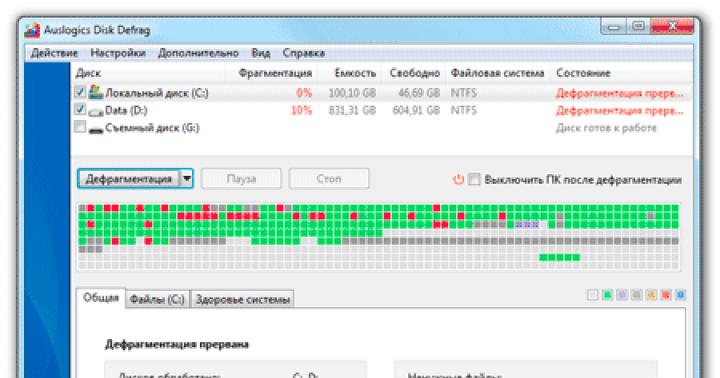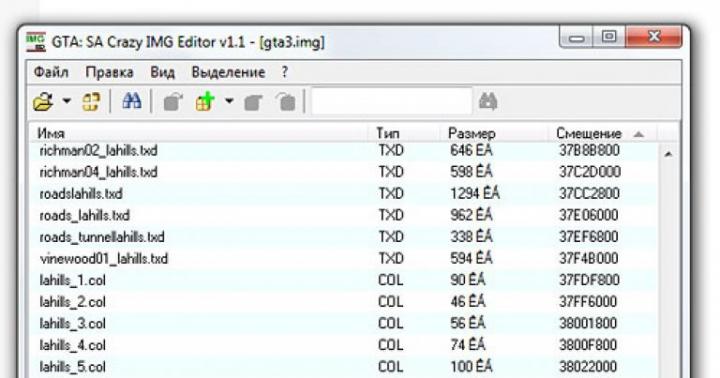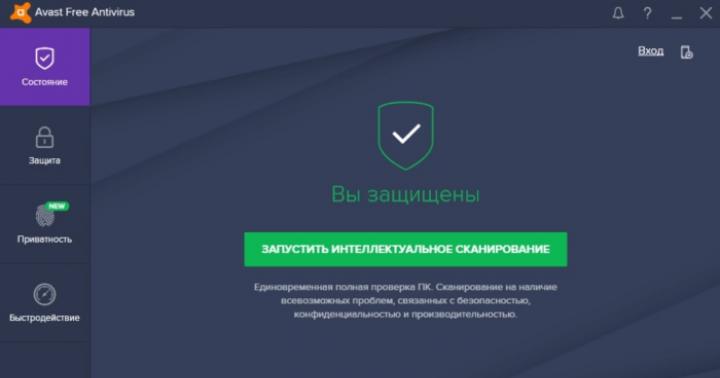Przeglądarka Yandex, wśród różnych funkcji, ma możliwość ustawienia tła dla nowej karty. W razie potrzeby użytkownik może ustawić piękne tło na żywo dla przeglądarki Yandex lub użyć statycznego obrazu. Ze względu na minimalistyczny interfejs, ustawione tło jest widoczne tylko na „Tablica wyników”(w nowej zakładce). Ale ponieważ wielu użytkowników często odnosi się do tej bardzo nowej karty, pytanie jest dość istotne. Następnie pokażemy, jak skonfigurować gotowe tło dla Yandex Browser lub skonfigurować zwykły obraz według własnych upodobań.
Istnieją dwa rodzaje ustawienia obrazu tła: wybór obrazu z wbudowanej galerii lub ustawienie własnego. Jak wspomniano wcześniej, wygaszacze ekranu dla Yandex Browser są podzielone na animowane i statyczne. Każdy użytkownik może korzystać ze specjalnych teł dostosowanych do przeglądarki lub ustawić własne.
Metoda 1: Ustawienia przeglądarki
Poprzez ustawienia przeglądarki internetowej możesz zainstalować zarówno gotową tapetę, jak i własne zdjęcie. Twórcy udostępnili wszystkim swoim użytkownikom galerię z naprawdę pięknymi i niezwykłymi obrazami przyrody, architektury i innych obiektów. Lista jest okresowo aktualizowana; w razie potrzeby możesz włączyć odpowiednie powiadomienie. Możliwe jest aktywowanie codziennej zmiany obrazów na losowe lub dla określonego tematu.

Takiego ustawienia nie ma dla obrazów ustawianych ręcznie przez tło. W rzeczywistości użytkownik musi tylko wybrać odpowiedni obraz z komputera i zainstalować go. Przeczytaj więcej o każdej z tych metod instalacji w naszym osobnym artykule pod poniższym linkiem.
Metoda 2: Z dowolnej strony
Szybka możliwość zmiany tła na „Tablica wyników” jest użycie menu kontekstowego. Załóżmy, że znalazłeś zdjęcie, które Ci się podoba. Nie musisz nawet pobierać go na komputer, a następnie instalować za pomocą ustawień przeglądarki Yandex. Wystarczy kliknąć prawym przyciskiem myszy i wybrać z menu kontekstowego "Ustaw jako tło w Yandex Browser".

Jeśli nie możesz wywołać menu kontekstowego, obraz jest chroniony przed kopiowaniem.
Standardowa rada dla tej metody: wybierz wysokiej jakości, duże obrazy, nie niższe niż rozdzielczość twojego ekranu (na przykład 1920 × 1080 dla monitorów PC lub 1366 × 768 dla laptopów). Jeśli witryna nie wyświetla rozmiaru obrazu, możesz go wyświetlić, otwierając plik w nowej karcie.

Rozmiar zostanie wskazany w nawiasach w pasku adresu.

Jeśli najedziesz kursorem myszy na kartę z obrazem (powinna być również otwarta w nowej karcie), zobaczysz jej rozmiar w wyskakującej wskazówce tekstowej. Dotyczy to plików o długich nazwach, przez co numery rozdzielczości nie są widoczne.
Małe obrazki zostaną automatycznie rozciągnięte. Nie można instalować obrazów animowanych (GIF i inne), tylko statyczne.
Rozważyliśmy wszystkie możliwe sposoby ustawienia tła w Yandex Browser. Chciałbym dodać, że jeśli wcześniej korzystałeś z Google Chrome i chcesz zainstalować motywy z jego internetowego sklepu z rozszerzeniami, to niestety nie można tego zrobić. Wszystkie nowe wersje Yandex Browser, mimo że instalują motywy, nie wyświetlają ich na „Tablica wyników” oraz w interfejsie jako całości.
7Fon to usługa, która pomoże Ci łatwo znaleźć piękne tapety na tło pulpitu. Zebraliśmy tu ponad 140 tysięcy zdjęć z całego Internetu, każde z nich dokładnie sprawdzamy przed dodaniem go do serwisu. W naszym zasobie każdego dnia pojawia się ponad sto nowych tapet. A jeśli znajdziemy lepszą jakość kopii obrazu, to ją wymienimy. Wszystko to gwarantuje doskonałej jakości wygaszacze ekranu.
Wygoda wyboru tapety
Najważniejszym punktem naszej strony jest szybki i wygodny inteligentny system wyszukiwania obrazów.
Wyszukiwanie zdjęć według koloru to unikalna funkcja 7Fon. Aby wyszukać zdjęcia w określonym kolorze, kliknij kolorowe kółko w bazie wyszukiwania u góry strony. Ponadto, korzystając z wygodnej palety, wybierz żądany odcień i kliknij „Wyszukaj”. Dzięki temu nasz sprytny algorytm automatycznie wybierze tapetę, w której dominuje ten kolor. Koniecznie skorzystaj z tego narzędzia - próbowaliśmy :)
I oczywiście istnieje wyszukiwanie tekstowe dla wygaszacza ekranu na pulpicie. Każdemu zdjęciu przypisujemy tagi, co ułatwia jego odnalezienie. Nawiasem mówiąc, zaimplementowaliśmy go w 7 językach, w tym ukraińskim i rosyjskim. Wpisz w pole wyszukiwania, co ma być pokazane na obrazku, język zostanie wykryty automatycznie.
Wybór i edycja rozmiaru wygaszacza ekranu
Na stronie ze zdjęciami znajdują się dziesiątki rozdzielczości najpopularniejszych monitorów. Możesz pobrać tapetę w jej oryginalnym rozmiarze lub wybrać tę, którą chcesz przed pobraniem. Korzystając z ramki do przycinania, obraz można wcześniej przyciąć.
Kolejną naszą cechą jest edycja zdjęć za pomocą edytora online. Na lewo od przycisku „Pobierz” znajduje się przycisk z paletą, w którym ukrywa się ten potwór. Pod względem możliwości jest bardzo podobny do Photoshopa - znajdzie się miejsce na wędrowanie fantazji!
Tapeta na telefon
Za pomocą kodu QR możesz pobrać tapetę na swój telefon. Jest to bardzo wygodne, ponieważ po znalezieniu zdjęcia z komputera, a następnie zeskanowaniu kodu QR, możesz od razu pobrać je na smartfon lub tablet, aby uzyskać wygaszacz ekranu na ekranie głównym.
Jesteśmy pewni, że 7Fon stanie się dla Ciebie niezastąpiony, gdy zdecydujesz się pobrać tapety na swój pulpit!
W przeglądarce od Yandex pojawia się ciekawa możliwość związana ze zmianą interfejsu. Użytkownik może ustawić tło na żywo dla przeglądarki Yandex z dostarczonej listy. To odróżnia Yandex Browser od innych przeglądarek.
Możesz sprawić, by Yandex Browser wyglądał jeszcze bardziej atrakcyjnie, ustawiając własny motyw. A teraz powiemy Ci, jak to zrobić.
Jeśli zastanawiasz się, jak ustawić animowane tło dla przeglądarki Yandex, dobrą wiadomością jest to, że jest to bardzo proste. Oto procedura:
2. Znajdź przycisk " Dostosuj ekran»
3. U dołu ekranu znajdziesz listę ustawień wstępnych, które możesz wybrać i zastosować w przeglądarce.
Każdy z motywów oferowanych przez Yandex Browser jest animowany. Na jednym z nich poruszają się chmury, na drugim rośliny kołyszą się od wiatru, na trzecim spływają krople deszczu... Wybierz motyw według własnego uznania.
Jak włączyć / wyłączyć animację?
Każdy z prezentowanych motywów może być animowany i statyczny. Jeśli chcesz włączyć lub wyłączyć animację, najpierw przejdź do menu zmiany motywu zgodnie z powyższymi instrukcjami, a następnie kliknij ikonę odtwarzania / pauzy wybranego motywu.
Na poniższym zrzucie ekranu zobaczysz:
Wybrany temat, zakreślony czarnym kwadratem;
ikona odtwarzania (jeśli obraz w tej chwili się nie porusza);
ikona pauzy (jeśli obraz jest aktualnie animowany).

Jeśli nie podobają Ci się motywy prezentowane przez przeglądarkę, zainstaluj własny motyw. W takim przypadku możliwe będzie zainstalowanie tylko statycznego obrazu w formacie JPEG lub PNG. Aby to zrobić, kliknij plus i określ ścieżkę do obrazu.

Zastosowany motyw zachwyci Cię za każdym razem, gdy otworzysz nową kartę. Jednocześnie na wszystkich pozostałych zakładkach strona dopasowuje się do interfejsu konkretnej witryny, dzięki czemu elementy motywu nie będą tam wyświetlane.
Warto zwrócić uwagę na możliwy brak tych tematów. Twórcy wymyślili, że po pięciu minutach bezczynności animacja przestaje oszczędzać zasoby komputera. Ale czasami animacja nie zaczyna się od nowa. W tej chwili ten problem jest rozwiązywany, a jeśli masz do czynienia z tym, wystarczy ponownie zainstalować motyw za pomocą metody opisanej powyżej.
Zarządzanie otwartą stroną odbywa się poprzez kliknięcie tytułu, jeśli przesuniesz mysz do górnego panelu, zobaczysz, że zamieni się w przycisk. Klikając na przycisk zostaniesz przeniesiony do menu strony
 Z tej strony możesz wydrukować, dodać stronę do zakładek, skopiować adres, a także skorzystać z wyszukiwania (lub otworzyć inną witrynę). Jak dla mnie nie jest to zbyt wygodne, ale być może to kwestia przyzwyczajenia.
Z tej strony możesz wydrukować, dodać stronę do zakładek, skopiować adres, a także skorzystać z wyszukiwania (lub otworzyć inną witrynę). Jak dla mnie nie jest to zbyt wygodne, ale być może to kwestia przyzwyczajenia.
Zakładki otwartych stron zostały przesunięte w dół. W ciągu pierwszych kilku godzin korzystania z przeglądarki wydawało mi się to nieznośnie niewygodne, ale już następnego dnia przyzwyczaiłem się do niej i nawet zacząłem ją lubić.

Wszystkie zakładki są wygodnie pogrupowane według witryn. Na przykład, jeśli masz 10 otwartych linków z kontaktu, jeden link z poczty i kilka innych z różnych zasobów, wszystkie 10 kart z VKontakte zostaną zebrane w jednej karcie. Jeśli klikniesz kartę VKontakte, wszystkie zwinięte karty zostaną rozwinięte. To dla mnie bardzo wygodne.
Menu przeglądarki jest zwięzłe i intuicyjne, ale jeśli otworzysz dodatkowe menu, miłośnicy chromu zobaczą coś boleśnie znajomego 🙂

Zasadniczo programiści nie ukrywają, że ich przeglądarka jest zbudowana na „szkielecie” chromu (a raczej chromu - przodka wszystkich nowoczesnych przeglądarek, z wyjątkiem FireFox). Jest jasne, dlaczego koło powinno być wymyślane na nowo, skoro od dawna jest wymyślane i testowane.
Na tym kończy się moja mini recenzja, będę pracować w tej przeglądarce jeszcze przez kilka tygodni, po czym napiszę swoje uczucia. Jak dotąd wszystko mi się podoba, bardzo podoba mi się to, że działa całkiem dobrze na słabym sprzęcie i. Czy zainstalowałeś już nową przeglądarkę Yandex?
Motywy dla Yandex. Wiele osób szuka przeglądarki w Internecie, każdy chce nadać swojej przeglądarce indywidualność i piękny wygląd, ale gdzie szukać motywów? Yandex. Przeglądarka właśnie wyszła i nie ma własnego sklepu z aplikacjami, jak inne popularne przeglądarki, ale w rzeczywistości tak nie jest.
Faktem jest, że przeglądarka jest zbudowana na silniku Chrom... Na jego podstawie powstało znacznie więcej przeglądarek, w tym Google Chrome. Przeglądarki mają podobny wygląd i wiele funkcji, co oznacza, że motywy ze sklepu internetowego Google Chrome powinny być również obsługiwane w Yandex. Przeglądarka. Proponuję sprawdzić to teraz.
Uwaga! W tej chwili ta funkcja z motywami z Google Chrome nie działa, ale JEST WYJŚCIE! Proponuję pobrać piękne tła dla przeglądarki Yandex. Wystarczy wybrać ścieżkę / folder, aby rozpakować plik exe, a archiwum zostanie tam zapisane.
Jak zmienić tło napisałem poniżej:
1) Znajdź ten przycisk w lewym dolnym rogu i kliknij go.

2) W prawym rogu znajdziesz przycisk „Pobierz”, za jego pośrednictwem zmieniamy standardowe tło na nowe.




Można też wybrać motywy z Google lub od artystów, porównać je, druga opcja od artystów wygląda o wiele fajniej i tam sam dobiorę motyw.

Ale najpierw warto powiedzieć, że tematy można znaleźć również po słowach kluczowych w wyszukiwaniu.

Wybrałeś motyw, który Ci się podoba? Przystępujemy do instalacji. Najedź kursorem myszy na motyw i kliknij przycisk „Bezpłatny”, po sprawdzeniu zgodności motywu zostanie on zainstalowany automatycznie.

Czyli instalacja zakończona, zobaczmy, co się stało... Tak, nie spodziewałem się tego, górna część motywu się zmieniła, ale tło pozostaje takie samo, dlaczego? Dowiemy się wkrótce...

Jak się później dowiedziałem, okazuje się, że motywy z Google Chrome są tylko częściowo obsługiwane, a tło trzeba przeszukiwać niezależnie, po nazwie motywu lub jakimś temacie, np. znalazłem zdjęcie mojego motywu poprzez wyszukaj zdjęcia i ustaw je jako tło i tak to działało. Zaintrygowało mnie to i postanowiłem dowiedzieć się, co mówi o tym sam Yandex.

Oto, co jest napisane na stronie wsparcia przeglądarki Yandex. Nie wszystkie motywy są w pełni kompatybilne z przeglądarką Yandex.
Użytkownicy przeglądarki Yandex prawdopodobnie zauważyli, że po otwarciu nowej karty z panelem wizualnych zakładek obraz tła stale się zmienia. Nie tak dawno te tła zostały animowane. Naszym zdaniem pomysł jest bardzo ciekawy. Ale wiele osób ma pytanie: czy można ustawić własne tło, na przykład z istniejących obrazów i zdjęć na komputerze? Odpowiedź brzmi tak, oczywiście, że możesz. Ale jak dokładnie to zrobić, dowiesz się z tego artykułu.
Tworzymy tło nowej karty przeglądarki Yandex z istniejących zdjęć i obrazów
Odbywa się to bardzo prosto, dosłownie za pomocą kilku kliknięć myszką. Jedyną rzeczą, którą należy wziąć pod uwagę przy wyborze obrazu na przyszłe tło, jest to, że lepiej wybrać obrazy poziome, ponieważ przeglądarka Yandex automatycznie rozciągnie je na pełny ekran.
Przykład obrazu poziomego
Jeśli spróbujesz ustawić pionowy obraz lub zdjęcie, zostanie ono przycięte u góry iu dołu.

Przykład obrazu pionowego
Na początek otwórz nową kartę w przeglądarce i tuż pod panelem z wizualnymi zakładkami witryn w prawym dolnym rogu kliknij przycisk z trzema pionowymi kropkami.

Przycisk z trzema kropkami, aby otworzyć menu zarządzania tłem
Otworzy się małe menu kontekstowe. W nim wybierz element „Pobierz z komputera”.

Wybór własnego tła spośród dostępnych na komputerze
W wyświetlonym oknie musisz przejść do folderu na swoim komputerze, który zawiera obrazy lub zdjęcia, które chcesz ustawić jako tło.

Wybór obrazu na przyszłe tło
Wybierz żądany obraz lewym przyciskiem myszy i kliknij „Otwórz”.
Następnie w ułamku sekundy tło karty z witrynami w przeglądarce Yandex zmieni się na określone.
Niestety obraz nie zawsze jest ustawiony tak, jak chce tego użytkownik. Często kadrowanie wynika z tego, że trzeba go rozciągnąć do pełnego ekranu przy zachowaniu proporcji.
Jeśli nie jesteś zadowolony ze sposobu instalacji wybranego obrazu, możesz spróbować wybrać inny, powtarzając czynności opisane powyżej.
Wielu użytkowników chce zmienić tło okna strony. Chciałbym zrobić to samo dla tych, którzy używają Yandex Browser. Po zainstalowaniu przeglądarki użytkownik zobaczy w tle wolno unoszące się chmury. Ten widok można zmienić na dowolny z sugerowanych. Jak to zrobić, zostanie opisane poniżej.
Jak zmienić projekt
Zmiana tła strony głównej jest łatwa. Wystarczy wejść do przeglądarki i kliknąć „ dostosuj ekran».
Znajduje się w prawym dolnym rogu strony. Wtedy otworzy się przed tobą lista dostępnych tło dla Ciebie. Niektóre tła dla Yandex Browser poruszają się, to znaczy obsługują animację. Oznacza to, że mogą się poruszać. 
Jeśli użytkownik nie lubi żadnego obrazu, może zostawić prosty biały projekt lub pobrać i zainstalować tło z zasobu innej firmy. Biała dekoracja bardzo wygodny do przeglądania stron i czytania tekstów. 
Po bezpłatnej zmianie projektu naciśnij przycisk " Gotowy„Aby został zapisany przy następnym włączeniu.
Aby rozpocząć animację w tle, musisz przejść do nowej karty przeglądarki i kliknąć pionowa wielokropek... Przed Tobą otworzy się nowe okno. Klikając przycisk „animacja”, możesz go wyłączyć lub włączyć. 
Gdy bateria jest słaba, animacja samoczynnie się wyłącza. Jeśli jednak użytkownik chce, aby gra była zawsze odtwarzana, wpisz „ ustawienia”. Znajdź blok „Ustawienia wyglądu” i wyłącz opcję „Wyłącz animację przy niskim stanie baterii”. 
Animacja w wysokiej rozdzielczości zwalnia przeglądarki i zaleca się również jej wyłączenie. Znajdziesz funkcję wyłączania wyświetlacza w wysokiej rozdzielczości nieco poniżej poprzedniego ustawienia. 
Jak ustawić własną skórę?
Aby ustawić własne tło, piękne zdjęcie, zdjęcie siebie lub bliskich, kliknij przycisk „+”, a przed tobą otworzy się okno z folderami na dysku twardym, skąd może wybrać ulubione zdjęcie. 
Oprócz można zainstalować ogólnie dowolne zdjęcie z Internetu. Wystarczy go znaleźć, wywołać menu kontekstowe i kliknąć - ustaw jako tło, co pomoże ci stworzyć własny motyw dla Yandex. 
Pożądane jest ustawienie obrazów o wysokiej rozdzielczości. Im wyższa rozdzielczość, tym wyraźniejszy obraz. Jeśli zdarzy się, że wybierzesz obraz o niskiej rozdzielczości i rozciągniesz go na pełny ekran, obraz stanie się rozmazany i rozpikselowany.
Przedstawiony obraz 1600x900. Jeśli szukasz zdjęć w Internecie, aby zastąpić tło, lepiej ustawić rozmiar wymaganego zdjęcia w ustawieniach wyszukiwarki. Wskazane jest, aby wybrać „ Największy».
A jeśli chcesz zmienić motyw Yandex, otwórz przeglądarkę i kliknij ustawienia obok awatara profilu. Znajdź element „Ustaw temat”. 
Na ekranie przed Tobą pojawi się lista tematów. Z tej listy ty może wybrać ten, który Ci się podoba i zainstaluj go w wyszukiwarce. W tej chwili nie możesz instalować własnych motywów dla przeglądarki Yandex. 
Pamiętaj, że ten projekt zmienia tylko projekt strona wyszukiwania Przeglądarka Yandex. Deweloperzy pracują obecnie nad umożliwieniem użytkownikowi instalacji własnych motywów.
Instalowanie wideo zamiast obrazu
Aby zainstalować wideo zamiast zdjęcia, zaleca się przygotuj się pierwszy Ten film. Przygotowanie można wykonać w dowolnym edytorze wideo. Spraw, aby był lekki i prosty zarówno pod względem jakości, jak i wagi. Odbywa się to tak, aby nie zajmowało zasobów procesora i nie męczyło oczu.
Przenieś swój film na pulpit. Iść do folder przeglądarki (Dysk C - Użytkownicy - AppData - Lokalny - Yandex - YandexBrowser - UserData - Tapety)
Teraz jest to konieczne Zmień nazwę pliku na biurku komputera w „wideo”. Następnie otwórz dowolny folder motywu i przeciągnij go tam. Wtedy będzie to konieczne potwierdzić wymianę plik do swojego. 
Na powyższym obrazku ten plik ma nazwę source. Tak było w poprzednich wersjach przeglądarki.
Teraz wystarczy wybrać motyw, który zastąpiłeś swoim filmem.
Jak zmienić wygląd
Aby zmienić motyw w Yandex Browser, musisz przejść do Google Store. Pobierz motyw, który Ci się podoba i zainstaluj go na stronie.
Aby to zrobić, naciśnij przycisk „ Temat»W otwartym sklepie internetowym. Wybierz dowolny temat. Kliknij przycisk „Za darmo”. Ten projekt zmieni nie tylko tło Twojej strony, ale całej przeglądarki.
Dowolna personalizacja wyglądu może być powrócić do pierwotnego stanu... Aby to zrobić, przejdź do pozycji „Ustawienia” i kliknij przycisk „Przywróć domyślne”.